12-16

图-制作人物的线稿素描效果
知识重点:滤镜最小值,图层的混合模式,图层蒙版。
具体操作步骤:
1、首先在Photoshop中打开漫画人物素材(素材可以是自己喜欢的素材)。

图-漫画人物素材
2、打开素材后,按Ctrl+shift+U去色,复制一层。
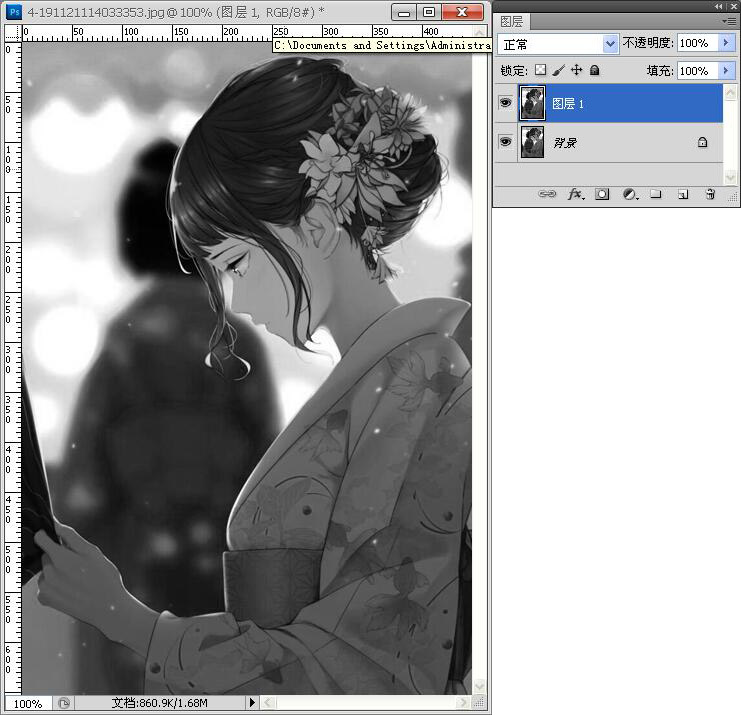
图-去色效果
3、选择图层1,Ctrl+I反相。
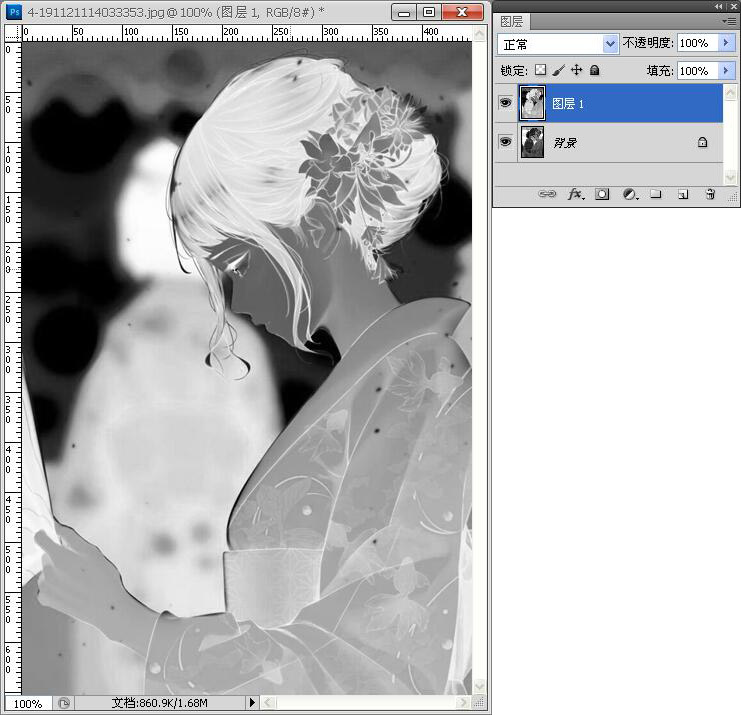
图-反相效果
4、图层的混合模式改为颜色减淡,当前画布为白色界面。
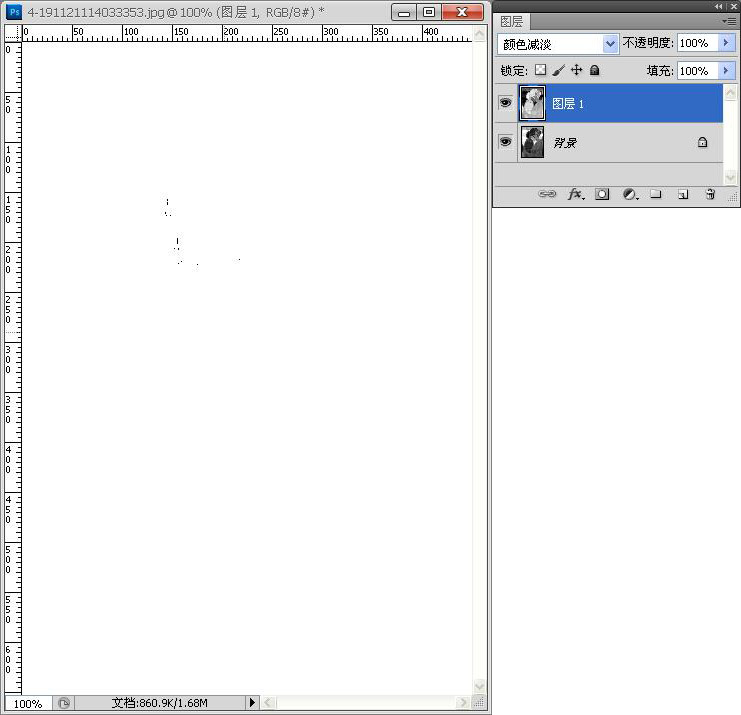
图-颜色减淡效果
5、执行滤镜-其他-最小值,设置数值为1,把图层进行盖印,Alt+Ctrl+shift+E盖印,隐藏以下三个图层。
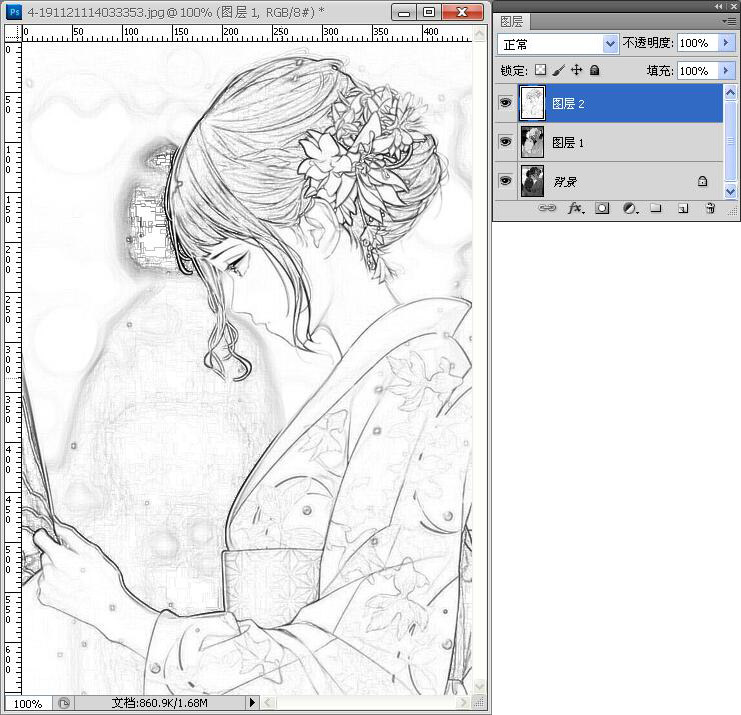
图-盖印效果
6、点击盖印图层,CTRL+A全选,CTRL+C复制,给盖印图层添加蒙版,按住Alt键进入蒙版编辑模式,把刚刚复制的图层CTRL+V粘贴进来,执行Ctrl+L调出色阶,调整数值参数。
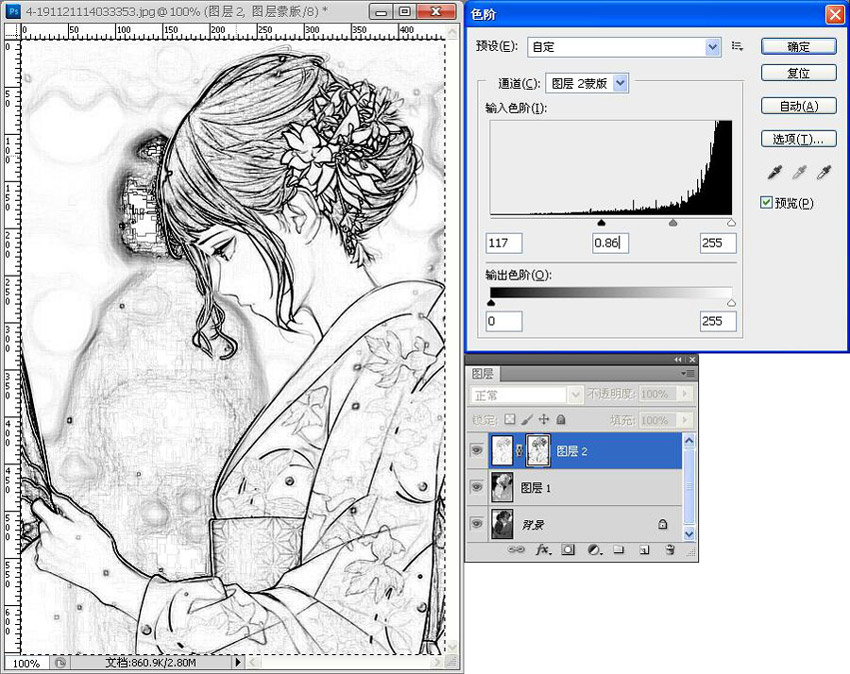
图-色阶调整效果
7、给蒙版执行Ctrl+I反相,按ALT键回到图层,将其它图层眼睛关掉,可以看到线稿已经被抠取出来了。
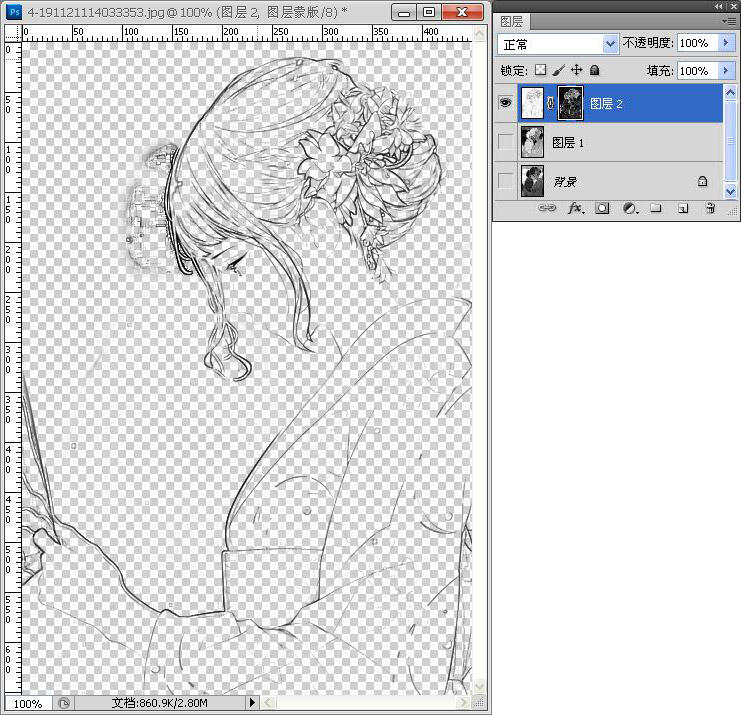
图-抠取线稿效果
8、为了直观显示,在盖印图层下面添加一个白底图层,在蒙版图层中,用黑色画笔擦除人物多余的部分,效果完成。

图-人物的线稿最终效果
来源:PS教程自学网,作者:16xx8,由www.lmpx.cn整理上传。